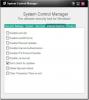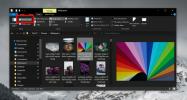כיצד להגדיר את תמונת התמונה הממוזערת לסרטון ב- Windows 10
סייר הקבצים מציג תמונות ממוזערות לכל הקבצים אלא אם כן זהו קובץ שאינו מכיר. בסרטונים כמעט תמיד יש תמונה ממוזערת, אלא אם כן מוגדרת תמונה ממוזערת ספציפית, Windows 10 ישתמש בפריים הראשון כתמונה הממוזערת. זה עשוי או לא יעזור לך לזהות מהו הסרטון. אתה יכול להגדיר תמונת תמונה ממוזערת אחרת לסרטון ולהפוך אותה לתמונה מועילה יותר. הנה איך.
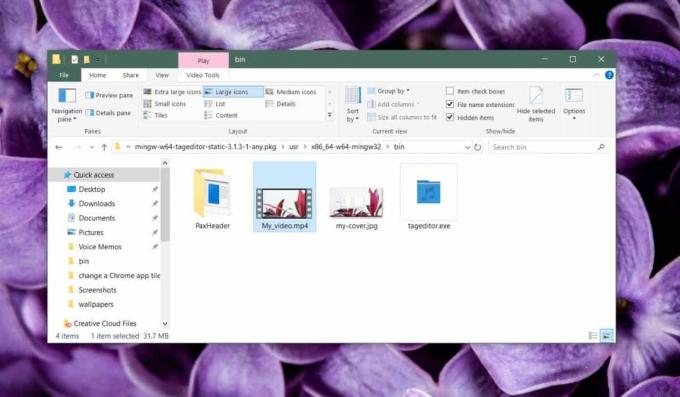
תמונה ממוזערת לסרטון
אתה יכול לעשות זאת עם המון אפליקציות, אך אנו הולכים עם כלי שורת פקודה פשוט בשם עורך תגיות. זה כלי חופשי עם קוד פתוח שאתה יכול להוריד מגיתוב. הורד והחלץ את הקובץ. תוכלו למצוא את ה- EXE בתוך תיקיית האשפה.
כדי לשמור על דברים פשוטים, עליך להעתיק את הסרטון אליו ברצונך להגדיר את תמונת התמונה הממוזערת, ואת תמונת התמונה הממוזערת לאותה תיקיה, כלומר זו עם הקובץ tageditor.exe. לתמונת הכריכה אתה יכול לחלץ מסגרת מהווידיאו ולהשתמש בו בתמונה הממוזערת או שתוכלו ליצור תמונה בהתאמה אישית. זה תלוי בך.
מכיוון שמדובר בכלי שורת פקודה, יהיה עליכם להשתמש בו באמצעות שורת הפקודה. אתה יכול לפתוח את שורת הפקודה ולהשתמש בפקודת ה- cd כדי לעבור לתיקיית האפליקציה שחולצה, ספציפית לתיקיית bin. לחלופין, תוכלו
פתח את שורת הפקודה בתוך תיקיית האשפה על ידי הקלדת cmd בסרגל המיקום בסייר הקבצים.הפעל את הפקודה למטה לאחר שתשנה את השם וההרחבה של תמונת הכיסוי והווידיאו לתמונת הכיסוי והסרטונים שלך.
tageditor -s cover = my-cover.jpg - רפידת מקסימום 125000 -f My_video.mp4
כדי להיות ברור, תחליף את 'my-cover.jpg' ואת 'My_video.mp4'.
הקש על Enter והתמונה הממוזערת החדשה תוגדר תוך שניות.
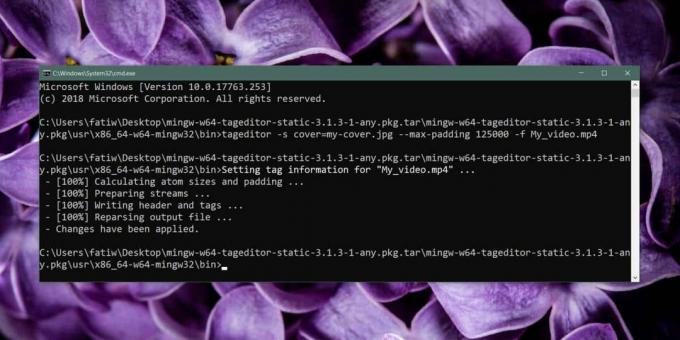
כשתראה את הקובץ הבא בסייר הקבצים, הוא יציג את התמונה הממוזערת החדשה שהגדרת עבורו.
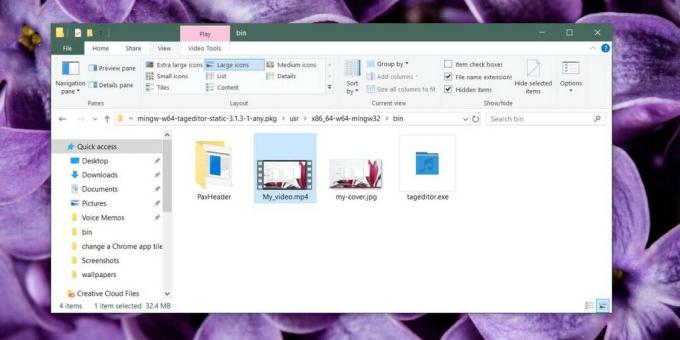
אם יש לכם הרבה סרטונים שתרצו להגדיר להם תמונה ממוזערת, וזה לא נוח להעביר את כולם עם הכיסויים שלהם לתיקיית האפליקציה, מה שתוכלו לעשות זה שתוכלו לעשות הוסף את האפליקציה ל PATH שלך ותוכל לקרוא לזה מכל מקום.
התמונה הממוזערת לא מוגדרת רק בשבילך. אפליקציה זו, כפי ששמה ברורה בבירור, עורכת את התגים או את המטא נתונים של הקובץ והמטא נתונים מועתק עם הקובץ כך שאם תעלה את הקובץ או שתשלח אותו למישהו, הוא יקבל את אותו הדבר תמונה ממוזערת.
לְחַפֵּשׂ
הודעות האחרונות
השבת רכיבי Windows 7 לא מאובטחים, האקרים וכתבי סקריפט
השלב הראשון להגן על עצמך מפני וירוסים, תולעים וקוד זדוני יהיה להשבי...
כיצד ליצור רשת מותאמת אישית לתצוגה שלך ב- Windows 10
Windows 10 מאפשר לך הצמד חלונות אפליקציה לשני צדי המסך. תכונה זו פו...
כיצד להפעיל את חלונית התצוגה המקדימה בסייר הקבצים ב- Windows 10
סייר הקבצים מציג קבצים בפריסות מרובות; פרטים, אריחים, תוכן וגדלי סמ...